대부분의 사용자는 인터넷에서 새 항목을 데스크탑 또는 기본으로 직접 다운로드합니다. 다운로드 폴더. 모든 유형의 다운로드 항목이있는 기본 다운로드 폴더를 관리하는 데 시간이 많이 걸리고 번거로울 수 있습니다. 또한 다운로드 한 파일의 이름이 올바르게 지정되지 않으면 거대한 파일에서 필요한 파일을 검색하는 것이 지루한 작업이됩니다. 파일을 빠르게 검색하려면 파일을 적절한 위치에 적절한 이름으로 저장해야하며 이미지, 오디오 및 비디오 파일의 경우 적절한 메타 데이터 정보를 가져야합니다. 파일을 별도의 폴더에 저장하면 각 파일의 속성을 편집하지 않고 지정된 폴더에서 파일을 찾을 수 있습니다. 현재, 사전 지정된 이동 규칙에 따라 한 폴더에서 다른 폴더로 파일을 자동으로 이동할 수있는 응용 프로그램이 있습니다. QuickMove 당신이 할 수있는 Windows 용 응용 프로그램입니다파일을 별도의 폴더로 이동하는 규칙을 만듭니다. 예를 들어, JPG 파일을 Images 폴더로, EXE에서 Apps 폴더로, TXT 파일을 Document 폴더로 이동하도록 선택할 수 있습니다. 자세한 내용은 점프를지나 읽으십시오.
설치 후 응용 프로그램은모든 파일의 상황에 맞는 메뉴를 마우스 오른쪽 버튼으로 클릭하는 QuickMove 옵션. 파일을 마우스 오른쪽 단추로 클릭하고 QUickMove를 선택하여 파일을 한 폴더에서 다른 폴더로 이동하기위한 규칙을 설정하기위한 규칙 마법사를여십시오. 규칙 마법사에는 다음과 같은 파일 이동시기에 대한 조건이 포함되어 있습니다. 정확히 일치하는 이름과 확장명, 정확하게 일치하는 이름, 정확히 확장명과 일치, 파일 이름이이 (지정된) 정규식과 정확히 일치하는 경우. 소스 폴더와 대상 폴더를 선택하고 확인을 클릭하여 규칙을 작성하십시오.
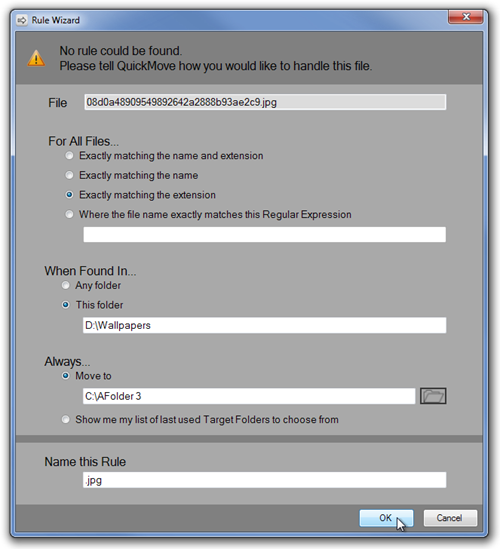
기본 인터페이스에는 홈, 규칙 및 설정이 있습니다왼쪽 사이드 바의 탭 규칙은 파일의 상황에 맞는 메뉴를 통해 생성되지만 홈 탭에는 생성 한 모든 규칙이 나열됩니다. 이전에 만든 규칙을 삭제하고 편집 할 수도 있습니다.
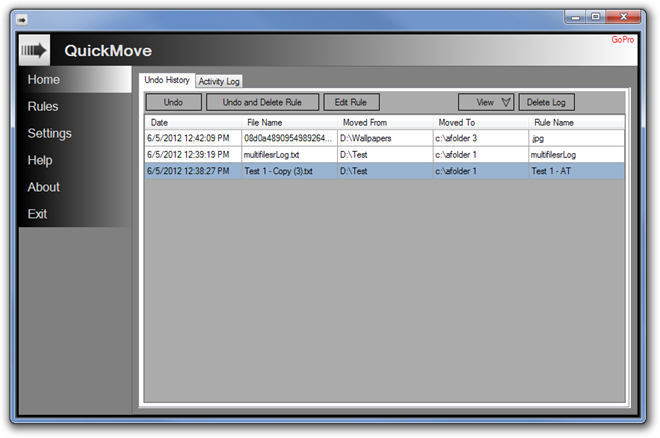
설정 탭에서 응용 프로그램을 지정할 수 있습니다시스템 트레이, 시스템 시작 및 상황에 맞는 메뉴 관련 옵션과 같은 설정. 어떤 이유로 오른쪽 클릭 컨텍스트 메뉴 옵션을 통합하지 못하면 클릭하십시오. 상황에 맞는 메뉴로 다시 등록 에서 사용할 수있는 버튼 상황에 맞는 메뉴 부분.
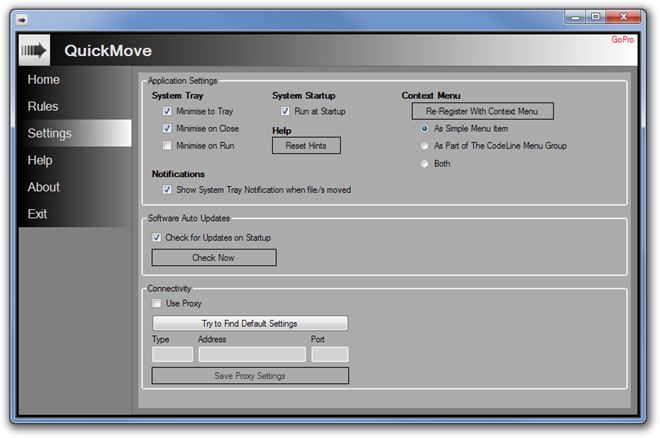
QuickMove는 32 비트 및 64 비트 버전의 Windows XP, Windows Vista, Windows 7 및 Windows 8에서 작동합니다.
QuickMove 다운로드













코멘트